Jak pobrać i zainstalować Realtek HD Audio Manager dla systemów operacyjnych Windows 10 i Windows 11

Realtek HD Audio Manager to jedno z najpopularniejszych programów, za pomocą którego można zmieniać i dostosowywać ustawienia dźwięku na komputerze. Ostatnio wielu użytkowników zgłosiło problemy z menedżerem dźwięku Realtek HD. Użytkownicy zgłaszają, że aplikacje wciąż znikają. Aby rozwiązać ten problem, wielu użytkowników stwierdziło, że może pobrać i ponownie zainstalować Menedżera Realtek HD Audio w systemie Windows 10 i Windows 11. Porozmawiajmy o tym, jak pobrać i ponownie zainstalować Menedżera Realtek HD Audio na komputerze z systemem Windows.
W tym artykule pokażemy, jak pobrać i ponownie zainstalować Realtek HD Audio Manager dla systemów operacyjnych Windows 10 i Windows 11. Ten przewodnik zawiera również rozwiązania dla następujących zapytań:
– Brak konsoli audio Realtek.
– Menedżer Realtek HD Audio Pobierz Windows 10
– Menedżer Realtek HD Audio nie otwiera się
Treść:
- 1 Co to jest Menedżer Realtek HD Audio?
- 2 Pobierz Menedżera Realtek HD Audio dla systemu Windows 11.
- 3 ostatnie słowa
Co to jest Menedżer Realtek HD Audio?
Realtek HD Audio Manager to program, za pomocą którego można dostosować ustawienia dźwięku w systemie Windows. Większość komputerów jest wyposażona w kartę dźwiękową Realtek, więc Realtek HD Audio Manager jest dość popularną aplikacją. Oprogramowanie ma różne funkcje, takie jak mikser, korektor, eliminacja echa, redukcja szumów i różne wstępnie zdefiniowane profile dźwiękowe, które mogą pomóc poprawić dźwięk na komputerze.
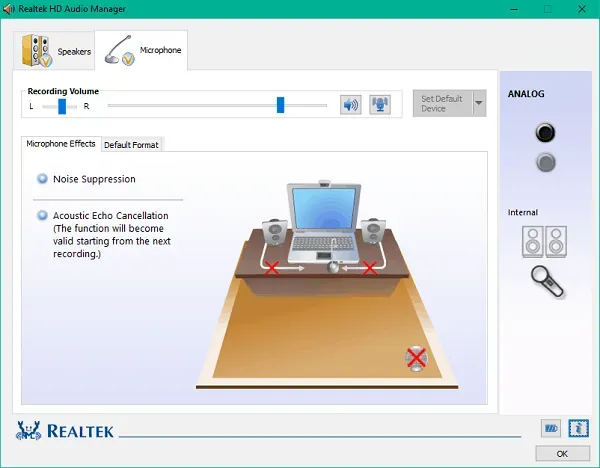
Możesz skonfigurować odtwarzanie wielostrumieniowe za pośrednictwem aplikacji, co pozwala na strumieniowe przesyłanie wielu plików audio przez różne urządzenia wyjściowe. Realtek HD Audio Manager to zaawansowana aplikacja, której można używać na komputerze z systemem Windows do dostosowywania ustawień audio.
Pobierz Realtek HD Audio Manager dla Windows 11
Najpierw musisz odinstalować Menedżera Realtek HD Audio z komputera, a następnie pobrać go i zainstalować ponownie.
Usuwanie bieżących sterowników audio
Aby odinstalować bieżące sterowniki audio, wykonaj następujące kroki:
- Otwórz Menedżera urządzeń na swoim komputerze.
- W Menedżerze urządzeń rozwiń opcję Kontrolery dźwięku, wideo i gier, klikając ją dwukrotnie.
- Teraz kliknij prawym przyciskiem myszy Realtek High Definition Audio i wybierz Odinstaluj urządzenie. Zostaniesz poproszony o potwierdzenie usunięcia. Tutaj zaznacz pole „ Usuń oprogramowanie sterownika dla tego urządzenia ”, a następnie kliknij przycisk „Odinstaluj” .
- Po odinstalowaniu sterownika uruchom ponownie komputer.
Instalowanie Menedżera Realtek HD Audio
Po odinstalowaniu sterownika audio konieczne będzie pobranie na komputer programu Realtek HD Audio Manager. Aby pobrać i ponownie zainstalować Realtek HD Audio Manager, wykonaj następujące kroki:
- Będziesz musiał pobrać menedżera audio Realtek HD z oficjalnej strony internetowej Realtek. Możesz pobrać aplikację stąd .
- Po pobraniu Realtek HD Audio Manager musisz go zainstalować. Kliknij dwukrotnie plik instalacyjny i zainstaluj go w taki sam sposób, jak inne programy na komputerze. Postępuj zgodnie z instrukcjami wyświetlanymi na ekranie, aby zainstalować Realtek HD Audio Manager.
- Następnie możesz łatwo uzyskać do niego dostęp.
Sterownik audio Realtek dla systemu Windows 11 64-bit do pobrania za darmo
Możesz pobrać Realtek Audio Manager dla Windows 10/11 64-bit z poniższego łącza:
Sterownik audio Realtek dla Lenovo Windows 11
Ostatnie słowa
Realtek HD Audio Manager można pobrać i ponownie zainstalować, aby naprawić różne problemy z oprogramowaniem. Możesz ponownie zainstalować oprogramowanie, jeśli wystąpią jakiekolwiek problemy, na przykład jeśli samo zniknie. Aby pobrać i ponownie zainstalować Realtek HD Audio Manager w systemie Windows 10 i Windows 11, wykonaj czynności opisane w tym artykule.



Dodaj komentarz